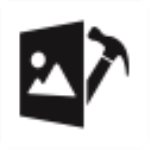Stellar Repair for Photo v6.0是一款用于修复jpeg图片文件的修复工具,当我们在打开图片后发现图片文件表示已损坏,无法查看的时候在确定该文件肯定是图片文件的时候就可以使用Stellar Repair for Photo v6.0进行修复。据网上的调查数据显示,Stellar Repair for Photo是修复具有JPG或JPEG文件扩展名的损坏照片的最佳修复工具,效果好,修复功能强!另外winwin7还发现,这款软件可以修复存储在计算机,存储卡或任何其他存储介质的硬盘中的图像文件,同样支持修复损坏的标题和无效的JPEG文件结构,真心不错诶,哎哟不错哟!
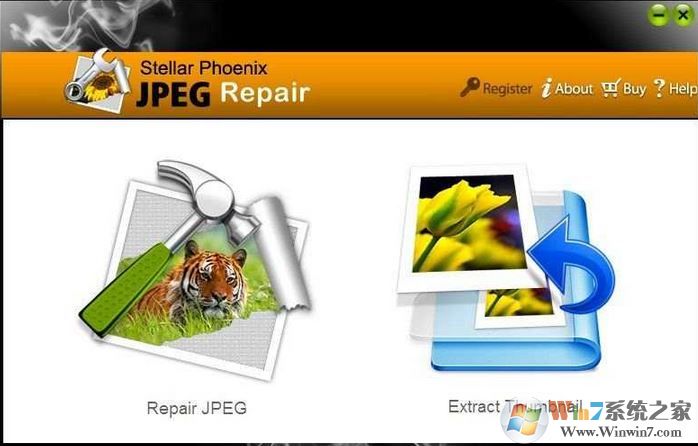
Stellar Repair for Photo v6.0绿色免费版主要功能:
1、【修复JPEG文件】
修复损坏或损坏的JPEG图像文件,并将其从闪存卡,记忆棒,计算机硬盘驱动器或任何其他辅助存储介质中恢复。即使在标题损坏,JPEG数据损坏,JPEG文件结构无效,JPEG标记未知或无效,SOS标记丢失等情况下,Stellar JPEG Repair也会修复完全无法读取的JPEG文件。
2、【提取损坏文件的缩略图】
此JPEG恢复软件可以轻松提取严重损坏的JPEG文件的嵌入式缩略图,而不会影响其视觉保真度。此功能对于所有经过损坏或损坏无法修复的JPEG图像尤为重要。通过Stellar Repair for Photo,您可以获得这些文件的缩略图。
3、【修复JPEG文件的预览】
JPEG恢复工具提供了一个在扫描后预览修复的jpeg文件的选项,以便您可以在保存之前检查已修复图像中的不一致。该工具具有完整修复所有图像的诀窍。一旦发现没有差异,您可以选择将它们保存在存储介质的任何位置。
4、【易于使用的界面】
Stellar Repair for Photo软件使用简单直观的GUI非常易于使用。您将找到一个进度条,显示扫描或保存过程的确切状态。完成任务后,将向您提供相应的消息,以了解任务是否成功完成。
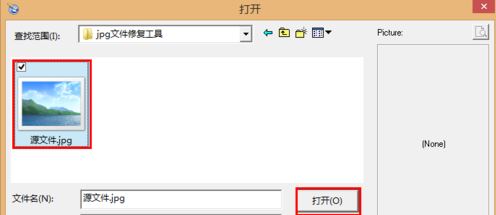
Stellar Repair for Photo v6.0绿色免费版 使用方法教程:
1、在预览窗口中,选择左窗格中的文件以进行查看。
2、在左侧窗格中,检查需要保存的文件。
3、缩略图和提取,修复的文件图像与原始文件一起显示在预览窗口中。您可以选中,取消选中以显示,隐藏缩略图,提取的文件。
4、单击“保存修复的文件”。将显示“选择文件夹”对话框。
5、在对话框中选择保存图像文件的位置,然后单击“确定”。
6、RepairiredFiles文件夹在指定位置自动创建。单击“单击此处”以打开保存已修复文件的文件夹。
7、单击“确定”关闭消息框。
(1)如果修复的文件保存在同一位置,将显示“文件夹存在”对话框,其中包含重命名,覆盖文件选项。
如果要重命名文件夹,请单击“重命名”。该文件夹将保存在指定位置。
(2)如果要将以前修复的文件文件夹替换为新文件夹,请单击“覆盖”。
单击“覆盖”。将打开“文件存在”对话框。
如果要重命名图像,请单击“重命名,全部重命名”。
如果要覆盖以前的图像,请单击“覆盖,覆盖全部”。
如果您不想执行任何操作,请单击“跳过,全部跳过”。
注意:已修复的映像文件(如果可用)的缩略图将保存在“已修复的文件”文件夹中的单独文件夹中。
如遇到图片被损害无法打开查看的话那么快来使用winwin7分享的这款Stellar Repair for Photo来进行修复吧~
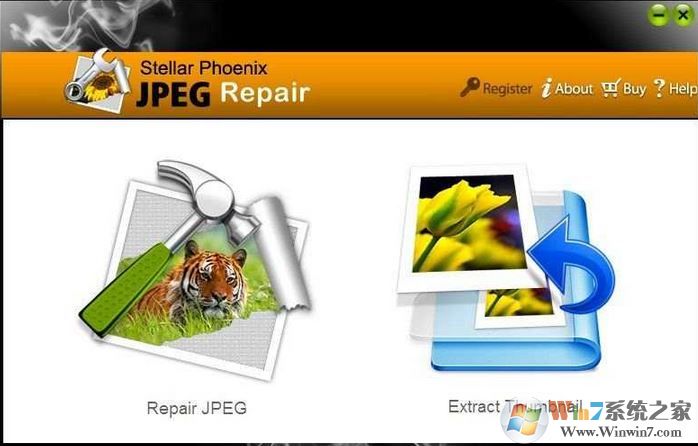
Stellar Repair for Photo v6.0绿色免费版主要功能:
1、【修复JPEG文件】
修复损坏或损坏的JPEG图像文件,并将其从闪存卡,记忆棒,计算机硬盘驱动器或任何其他辅助存储介质中恢复。即使在标题损坏,JPEG数据损坏,JPEG文件结构无效,JPEG标记未知或无效,SOS标记丢失等情况下,Stellar JPEG Repair也会修复完全无法读取的JPEG文件。
2、【提取损坏文件的缩略图】
此JPEG恢复软件可以轻松提取严重损坏的JPEG文件的嵌入式缩略图,而不会影响其视觉保真度。此功能对于所有经过损坏或损坏无法修复的JPEG图像尤为重要。通过Stellar Repair for Photo,您可以获得这些文件的缩略图。
3、【修复JPEG文件的预览】
JPEG恢复工具提供了一个在扫描后预览修复的jpeg文件的选项,以便您可以在保存之前检查已修复图像中的不一致。该工具具有完整修复所有图像的诀窍。一旦发现没有差异,您可以选择将它们保存在存储介质的任何位置。
4、【易于使用的界面】
Stellar Repair for Photo软件使用简单直观的GUI非常易于使用。您将找到一个进度条,显示扫描或保存过程的确切状态。完成任务后,将向您提供相应的消息,以了解任务是否成功完成。
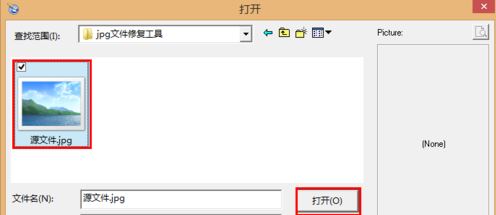
Stellar Repair for Photo v6.0绿色免费版 使用方法教程:
1、在预览窗口中,选择左窗格中的文件以进行查看。
2、在左侧窗格中,检查需要保存的文件。
3、缩略图和提取,修复的文件图像与原始文件一起显示在预览窗口中。您可以选中,取消选中以显示,隐藏缩略图,提取的文件。
4、单击“保存修复的文件”。将显示“选择文件夹”对话框。
5、在对话框中选择保存图像文件的位置,然后单击“确定”。
6、RepairiredFiles文件夹在指定位置自动创建。单击“单击此处”以打开保存已修复文件的文件夹。
7、单击“确定”关闭消息框。
(1)如果修复的文件保存在同一位置,将显示“文件夹存在”对话框,其中包含重命名,覆盖文件选项。
如果要重命名文件夹,请单击“重命名”。该文件夹将保存在指定位置。
(2)如果要将以前修复的文件文件夹替换为新文件夹,请单击“覆盖”。
单击“覆盖”。将打开“文件存在”对话框。
如果要重命名图像,请单击“重命名,全部重命名”。
如果要覆盖以前的图像,请单击“覆盖,覆盖全部”。
如果您不想执行任何操作,请单击“跳过,全部跳过”。
注意:已修复的映像文件(如果可用)的缩略图将保存在“已修复的文件”文件夹中的单独文件夹中。
如遇到图片被损害无法打开查看的话那么快来使用winwin7分享的这款Stellar Repair for Photo来进行修复吧~